
WordPress でブログやサイトを運営していると、どの記事がどの程度読まれているのか?という事が気になってくるものでしょう。それを調べる為にはアクセス解析や Google Analytics といったようなツールを利用するのですが、これが意外とめんどくさくて疎かになっているのではないでしょうか?
確かに面倒です。余程の熱量を持っていない限り、アクセスの傾向や分析をする人は少ないでしょう。しかし、やっぱり記事にどれくらいのアクセス数があったのか気になる…。
それなら、記事ごとにアクセス数を表示してしまえばいかがでしょうか?当然アクセス数は一般に公開されてしまいますが、あなた自身も記事ごとのアクセス数が一目瞭然となって何が読まれているのか、読まれてない記事はどれか?対策や改善を行うことが容易になります。
記事ごとにページビューを表示
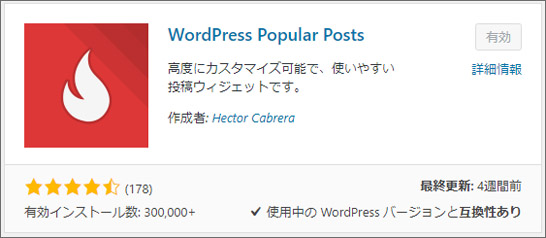
記事ごとにページビュー(アクセス数)を表示するには、ブログやサイトを運営しているなら多くの人が導入しているであろう「WordPress Popular Posts」を使うのが簡単です。
WordPress Popular Posts とはブログやサイトの人気記事をランキングで計測する定番のプラグインです。何故これが簡単なのかというと、WordPress Popular Posts 自体が全記事のアクセス数を計測する機能を持ち合わせていますし、関数で簡単に呼び出し表示する事も簡単なのです。
具体的にはこのような関数を使います。
<?php echo wpp_get_views(get_the_ID(),'all',true); ?>
get_the_ID() は記事の ID を取得してどの記事かを判別します。次の all という部分はカスタマイズが可能です。
- all : 今までの全ページビュー
- monthly : 月間ページビュー
- weekly : 週間ページビュー
- daily : 1日のページビュー
どの記事がよく読まれているのかという事を知りたいなら all にするべきでしょう。
次の true の部分はページビューの表示方法です。true だとカンマ表示、false だとカンマなしです。
ちなみにこの関数を書く場所は…
<?php if ( have_posts() ) : while ( have_posts() ) : the_post(); ?>
などで始まる記事ループの中で、トップページの記事一覧か個別投稿ページ、アーカイブページなどです。
自分を除外するには?
ページビューでよくある問題が、自分自身が何度もアクセスしてしまうが為にページビューを激増させてしまう事です。よく自分自身はページビュー加算から除外する機能がアクセス解析には盛り込まれています。
ご安心を!WordPress Popular Posts にも自分のアクセスを除外する機能があります。

WordPress の管理画面で設定から WordPress Popular Posts の設定を開きましょう。
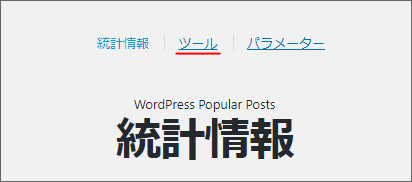
画面上部よりツールのリンクをクリックします。
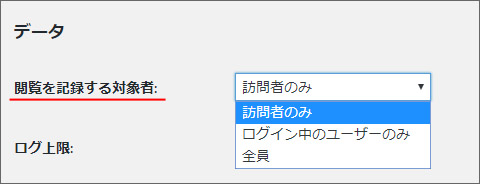
データの項目より「閲覧を記録する対象者」のドロップダウンメニューから「訪問者のみ」にしましょう。これで自分自身はアクセス数の加算から除外されます。
ただしアクセス数加算除外の条件は WordPress にログインしているかという事なので、WordPress をログアウトしている状態やスマホなどで自分のサイトを見た場合は加算されてしまいます。
